"Meu disco rígido Seagate IronWolf NAS de repente faz barulhos inapropriados. Depois de reiniciar meu servidor NAS, perdi alguns vídeos essenciais que estavam armazenados em meu disco rígido NAS. Estou preocupado de verdade! Quero recuperar os meus dados do disco rígido NAS."
Você recentemente perdeu seus dados no seu disco rígido NAS? Você está preocupado e procurando por maneiras acessíveis para recuperar os dados de um disco rígido NAS? Não precisa se preocupar. O nosso artigo vai te ajudar com isso!
Servidores NAS trabalham com uma quantidade de dados e compartilhamento de informações enormes. Por isso, a possibilidade de se perder esses dados em um disco rígido NAS é bastante real. Porém, lendo esse artigo você vai ter um guia passo a passo para recuperar arquivos de unidades NAS.
Método 1: Recuperar os dados de uma unidade NAS sem ter que desconectar o disco rígido
Mesmo que o NAS seja uma solução confiável para se aumentar o espaço de armazenamento, ele também pode causar problemas de dados, como por exemplo não conseguir acessar os dados armazenados no NAS, excluir dados acidentalmente ou formatar a unidade NAS para corrigir alguns erros. Nesse caso, você pode resolver todos os seus problemas usando o software para a recuperação dos dados NAS.
Recuperação NAS Recoverit se autodenomina um programa para recuperação de dados de primeira linha, ele promete uma taxa de recuperação de 95% com 35 patentes. E além disso, ele possui um processo para a recuperação que é fácil através das suas várias opções de filtragem para encontrar rapidamente os arquivos que você precisa recuperar.

Destaques do Recoverit para recuperação do NAS
5.481.435 pessoas já baixaram.
Suporte para mais de 500 cenários de perda de dados: O Recoverit pode recuperar todos os dados independentemente se o arquivo ter sido perdido devido a exclusão acidental, formatação, ataque de vírus, dano ao disco rígido ou falha de energia.
Conexão remota: Ele pode recuperar dados através de conexão remota sem ter que interromper o trabalho no seu servidor NAS.
Sem retirar o disco: Você pode recuperar dados sem ter que desconectar o disco rígido NAS, o que é bem fácil e economiza seu tempo.
Fácil de usar: Com a sua interface simples de apontar e clicar, permite a você recuperar dados de discos rígidos NAS com apenas alguns cliques.
Nota: Uma vez que ocorrer a perda dos dados, você deve parar de gravar novos dados no servidor NAS. A maioria desses métodos para recuperação dos dados funciona procurando pelos dados nos endereços de memória. Ainda que esses dados pareçam terem sumido, eles continuam nos pratos do disco rígido ou seus endereços de memória permanecem ativos.
Para restaurar esses dados, seus endereços de memória não podem ser substituídos. Caso você continue usando esse servidor NAS, novos dados podem acabar sobrescrevendo esses endereços de memória, resultando em uma chance baixa de Recuperação de dados do NAS.
Siga os passos abaixo para performar uma recuperação de dados da unidade NAS sem desmontar o servidor NAS:
Passo 1. Escolha a Recuperação NAS
Baixe e instale o Wondershare Recoverit no seu computador Windows ou Mac. Em seguida, inicie-o e escolha Recuperação NAS abaixo da aba NAS e Linux. O Recoverit vai começar a buscar pelos seus dispositivos NAS.

Passo 2. Conecte-se ao seu servidor NAS
Uma vez que busca tenha sido concluída, você verá uma lista de seus dispositivos de armazenamento NAS em Servidores NAS. Escolha o dispositivo NAS em que você excluiu ou perdeu os seus arquivos.
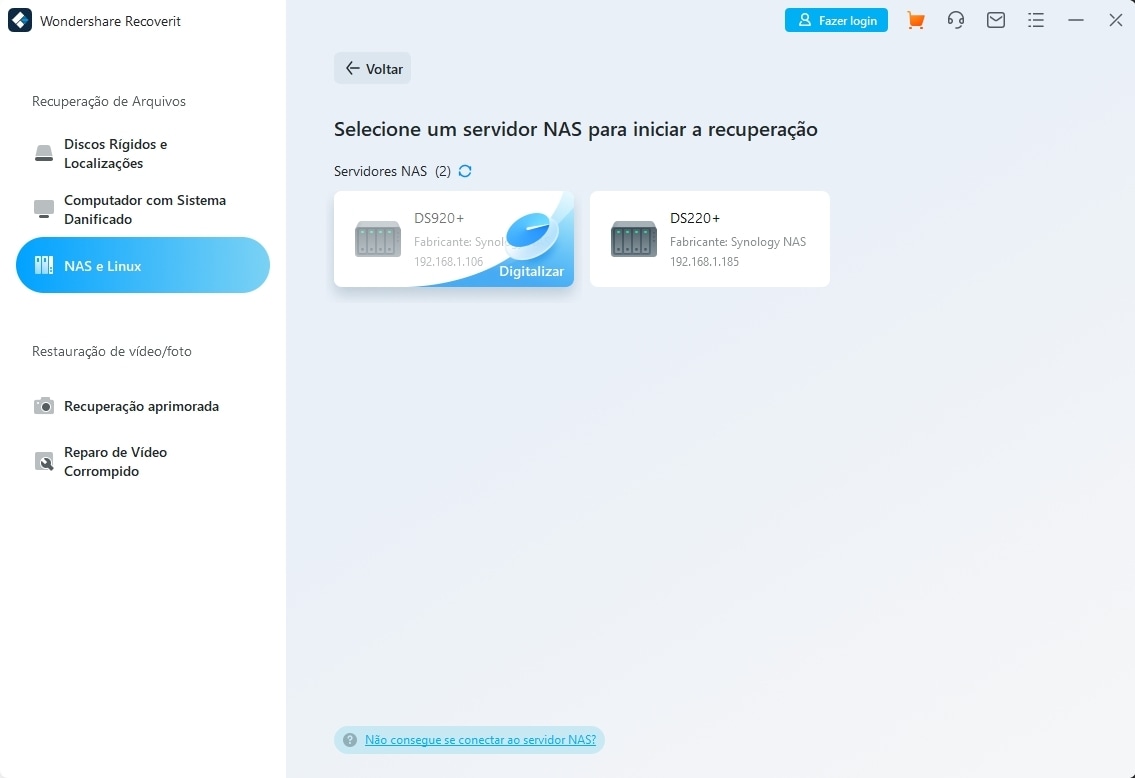
Você vai ser obrigado a inserir o IP, porta, nome de usuário e a senha do seu servidor NAS. Então, clique no botão Conectar para estabelecer uma conexão remota entre o seu disco rígido NAS e o software de recuperação de dados NAS.
Caso a conexão tenha falhado, você pode ir até a central de suporte do Recoverit e buscar pelas correções para problemas de falha de conexão.
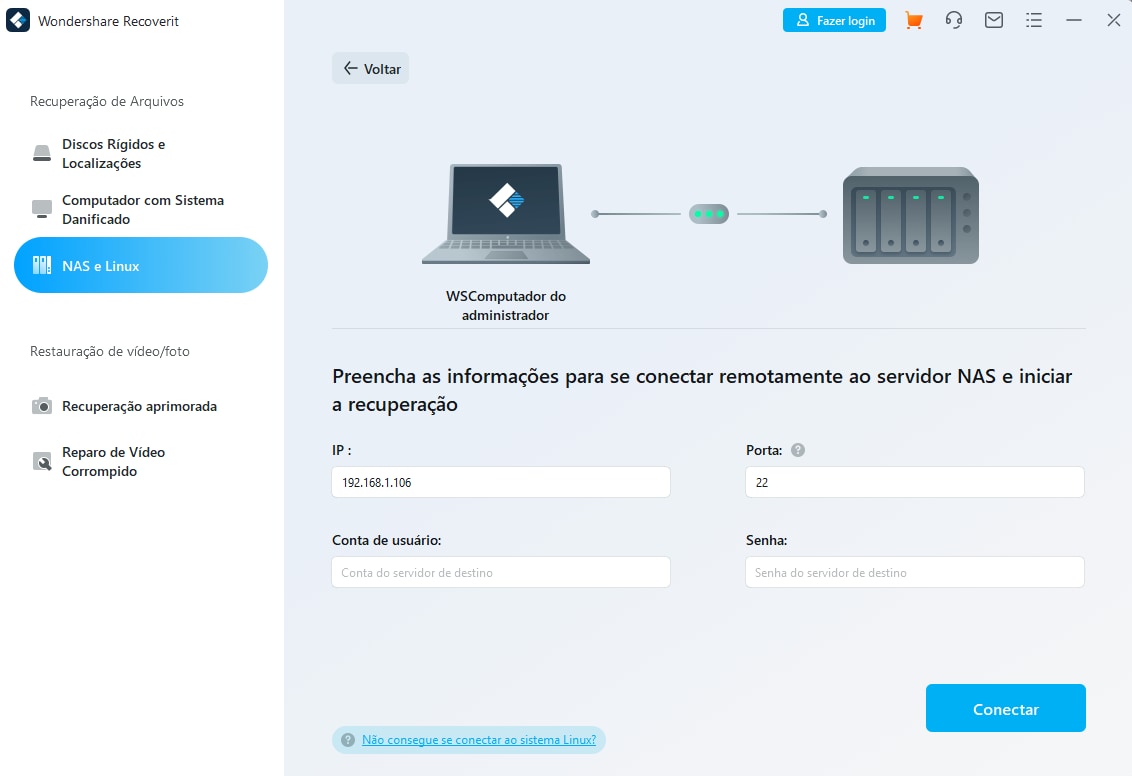
Passo 3. Escaneie arquivos perdidos no drive NAS
Após conectar com sucesso, o Recoverit vai verificar automaticamente os seus dados perdidos no servidor NAS selecionado. Esse processo de verificação pode demorar um pouco, dependendo de quantos arquivos você armazena em seu servidor NAS.

Passo 4. Pré-visualize e recupere dados em drives NAS
Você pode filtrar e pré-visualizar seus arquivos durante a digitalização para determinar se o arquivo correto está sendo recuperado. E finalmente, clique em Recuperar para restaurar os arquivos que foram selecionados. Agora, o Recoverit vai salvar os arquivos em seu disco rígido.

Para Windows XP/Vista/7/8/10/11
Para Mac OS X 10.10 - macOS 13
Método 2: Recuperar os dados de uma unidade NAS desconectando as unidades NAS [3 métodos]
Exceto para performar uma recuperação de dados em unidades NAS através de conexão remota, você também poderia remover o disco rígido do servidor NAS para recuperar os dados conectando-o ao seu computador. Mas usar este método não é recomendado porque esse processo de desconexão pode acabar danificando o disco rígido NAS caso não seja feito corretamente.
Pré-requisitos
Desconecte o seu NAS da Internet
Um disco rígido NAS (Network Attached Storage) é compartilhado entre múltiplos usuários em uma mesma rede central. Ele permite que esses diferentes usuários gravem e leiam os dados no seu servidor NAS. Mas toda vez que você perder esses dados e quiser recuperá-los, você vai precisar desconectar o seu sistema NAS da Internet para evitar com que novos dados substituam os dados que foram perdidos.
Remova o disco rígido da configuração do NAS
O segundo passo vai ser remover seu disco rígido da configuração do NAS. Os métodos de recuperação de dados requerem o uso de técnicas ou ferramentas que não podem ser executadas em seu servidor NAS ao vivo. Portanto, você vai precisar remover o disco rígido em configuração NAS em que você perdeu os seus dados.

Você pode remover o disco rígido abrindo a caixa do seu dispositivo NAS. Se você sentir que isso é muito difícil para você, considere pedir ajuda de um especialista ou técnico. Quando remover os discos do NAS, nomeie cada um deles com o compartimento ao qual pertence. Caso seja necessário, essas etiquetas vão te ajudar a remontar tudo de uma forma semelhante.
Depois que tenha removido o disco rígido e a configuração do seu NAS tiver outros drivers, você poderá colocar o servidor NAS novamente online. Isso porque agora os usuários não vão poder sobrescrever o disco rígido que você perdeu os seus dados.
Conecte o seu disco rígido no seu computador
Depois de remover o disco rígido em que você perdeu os dados em configuração NAS, é hora de conectar o seu disco rígido em um computador que seja totalmente funcional. Este computador vai servir com um propósito principal de recuperar seus dados.

Você pode conectar seu disco rígido usando cabos SATA ou por qualquer outro método, dependendo de que tipo de disco rígido NAS que você está usando. Depois que o disco rígido tenha sido conectado em um computador que esteja em funcionamento, você vai estar pronto para passar para a próxima seção e iniciar a recuperação de dados do disco rígido NAS.
Você vai aprender quais são os 3 métodos mais adequados para se recuperar dados do seu disco rígido NAS, desconectando-o do dispositivo NAS. Vamos ver quais os métodos específicos abaixo:
Método 1: Recupere dados de disco rígido NAS usando CMD
A primeira forma para se recuperar os dados é desmontando o servidor NAS em seu disco rígido NAS é usando uma ferramenta CMD (Prompt de Comando) integrada do Windows PC. O método CMD pode corrigir os atributos dos seus arquivos em seu disco rígido NAS.
Nota: Tome cuidado quando utilizar esse método, pois nenhuma função para desfazer vai te impedirá caso você insere um caractere errado ou executar o comando errado.
Passo 1. Certifique-se de que seu disco rígido NAS esteja conectado no seu computador. Pressione Win + R e então digite "cmd" na janela Executar para iniciar o Prompt de comando.

Passo 2. No CMD, escreva o seguinte comando e pressione Enter:
ATTRIB -H -R -S /S /D X:*.*
Troque o X com a letra do seu NAS SSD ou drive HDD. Depois de inserir esse comando, você vai ver os arquivos que estão ausentes no disco rígido NAS.

Método 2: Recupere os dados de disco rígido NAS usando o software de recuperação ReclaimMe NAS
Caso você queira uma forma mais simples para recuperar os dados da sua unidade NAS, utilize uma ferramenta de terceiros, como o software de recuperação ReclaiMe NAS. Ele foi projetado para restaurar os parâmetros de configuração do RAID, assim como ordem do disco, tamanho de bloco, deslocamento inicial entre outros. Porém, o ReclaiMe Free RAID Recovery não dispõe de suporte para a recuperação arquivo por arquivo; ao invés disso, funciona com matrizes inteiras.
Siga esses passos a seguir para recuperar os seus arquivos utilizando o software para recuperação ReclaiMe NAS desmontando o servidor NAS:
Passo 1. Instale o software de recuperação de arquivos ReclaiMe. Se certifique de que o disco rígido NAS desconectado seja conectado ao computador. Para gerenciar um array, a maioria dos NASes possui drivers MD-raid ou LVM. Caso as estruturas de controle MD-raid e LVM não tenham sido muito danificadas, o ReclaiMe consegue quebrá-las.
Passo 2. Escolha o volume NAS para ser recuperado e então pressione Iniciar. O volume vai estar abaixo da sessão BTRFS para NASes baseados em btrfs como NETGEAR; para os outros NASes, procure ele sob o Linux MD-raid ou sessão do Linux LVM.
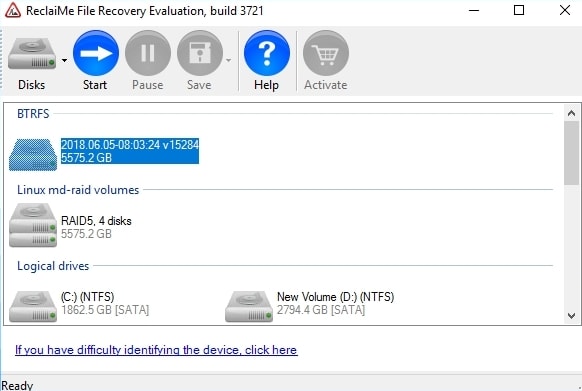
Passo 3. Espere até que o ReclaiMe File Recovery tenha começado a trazer os arquivos e então clique em Pré-visualizar para checara qualidade da recuperação. Após ter adquirido a chave de licença, copie os dados que foram recuperados para o dispositivo de armazenamento preparado.
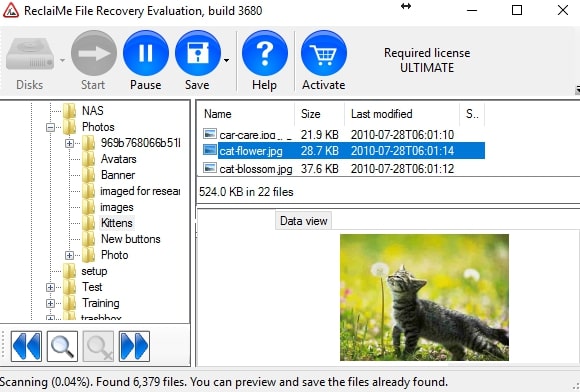
Nota: Se caso a matriz não esteja visível no ReclaiMe File Recovery, primeiro você deve recuperar a configuração RAID usando o software ReclaiMe Free RAID Recovery. Quando esses parâmetros forem determinados, volte aqui e selecione executar o ReclaiMe para recuperar os dados pela ferramenta ReclaiMe RAID Recovery gratuita.
Método 3: Consulte uma agência de serviços profissionais
Se caso você não tenha conseguido recuperar os seus dados do seu disco rígido NAS utilizando dois primeiros métodos que foram listados, resta apenas uma única opção: peça ajuda para uma agência de serviços profissionais. Essas empresas profissionais em recuperação de dados podem te auxiliar na recuperação de dados danificados mesmo nos piores cenários.
Você pode marcar uma consulta pessoalmente ou online com um profissional provedor de serviços de recuperação de dados. O custo desses serviços de recuperação de dados depende de qual o tamanho/volume de dados que você necessita recuperar.
Dicas para evitar a perda de dados de uma NAS
Como você já sabe, um disco rígido NAS manipula e trabalha com uma tremenda quantidade de dados. Não existe disco rígido que consiga eliminar a possibilidade de os dados venham a ser perdidos. Fora que, nunca é garantido 100% de segurança de dados através de discos rígidos NAS.
E mesmo assim, você ainda pode seguir algumas dessas dicas essenciais para manter seu disco rígido NAS por períodos mais longos. Essas são algumas dicas que foram muito bem pesquisadas, orientadas e implementadas na prática e para resultados que funcionam em todos os cenários.
Dica # 1: Gerencie o direito de acesso aos dados
Mesmo que o compartilhamento de arquivos entre vários usuários seja um dos benefícios do NAS, isso também pode acabar sendo uma desvantagem. Como por exemplo, um usuário pode acabar excluindo dados sem ele perceber que os outros usuários podem precisar deles. E como resultado, você vai precisar controlar os direitos de acesso a esses dados para evitar a exclusão de dados.
Dica #2: Configure automaticamente backups para os seus discos rígidos NAS
Quanto mais backups você fizer, maiores vão ser as suas chances de recuperar os dados mesmo nos piores cenários. Faça backup de todos os seus dados nos seus dispositivos externos de forma regular. Fora que, você precisa manter backups externos e criptografar os dados armazenados nesses dispositivos externos.
Dica #3: Avalie adequadamente o NAS
Configure corretamente o sistema NAS para controlar e gerenciar os dispositivos NAS com eficácia. O NAS é normalmente configurado com RAID; portanto, dependendo de quais sejam as suas necessidades, você precisará escolher uma configuração de RAID que seja adequada.
Dica #4: Mantenha uma documentação apropriada
Uma documentação apropriada é essencial para reduzir a perda dos dados NAS, porque ajuda em recuperar os dados e também no reparo do dispositivo. Registre as informações como sistemas de arquivos usados, versão do controlador, versão do BIOS e assim por diante.
Dica #5: Utilize discos padronizados
Sempre utilize discos que sejam compatíveis com o sistema NAS. Além disso, utilize discos que sejam confiáveis para os sistemas de arquivos padrão. As unidades que são otimizadas para NAS reduzem o custo total de propriedade, eliminam o tempo de inatividade e também reduzem as interrupções. Além disso, essas unidades padrões significativamente melhoram o tempo de atividade do armazenamento e a confiabilidade em geral.
Dica #6: Planeje com antecedência
Prepare os seus planos em caso de desastre para que você possa tomar as medidas para restaurar todos os seus dados. Além disso, você também deve evitar tentar realizar a recuperação de dados sozinho.
Dica #7: Execute uma verificação antivírus
É altamente recomendável regularmente utilizar um software antivírus que seja adequado para verificação em seus discos rígidos NAS. Esses antivírus vão ajudar o seu disco rígido NAS a evitar receber danos graves causados por vírus, malware ou ameaças.
Perguntas frequentes
Os dados podem ser recuperáveis em uma unidade NAS corrompida?
Sim, mas pode ser possível usando um software para recuperação de dados NAS. Uma unidade NAS baseada em RAID que foi danificada ou corrompida e que não consegue ser acessada ou reparada, a não ser que os discos rígidos NAS instalados sejam formatados.
E quais são algumas dessas recomendações para unidades NAS?
Algumas das unidades NAS que nós experimentamos, testamos e recomendamos estão listadas abaixo:
● Western Digital Red
● Seagate IronWolf
● WD Red Pro
● Seagate Exos
● Toshiba N300
● Synology SAT5200
Esses discos rígidos NAS são os melhores do mercado. Você pode comprá-las online ou em uma loja mais próxima.
Leitura adicional: Melhores discos rígidos NAS em 2022
Conclusão
Discos rígidos NAS são vulneráveis à perda de dados. Porém, as coisas não são tão ruins quanto parecem. É possível a recuperação de dados em um disco rígido NAS.
Para recuperar os dados de um disco rígido NAS, você pode usar o CMD para corrigir os atributos da sua unidade ou pedir a ajuda de uma agência profissional. Porém a recuperação do Recoverit NAS é a melhor e mais adequada escolha pois você não precisa retirar o disco rígido do seu servidor NAS. Além disso, ela é uma ferramenta automatizada que é altamente recomendada porque um usuário com quase nenhum conhecimento pode utilizá-la com facilidade.
Para Windows XP/Vista/7/8/10/11
Para Mac OS X 10.10 - macOS 13


